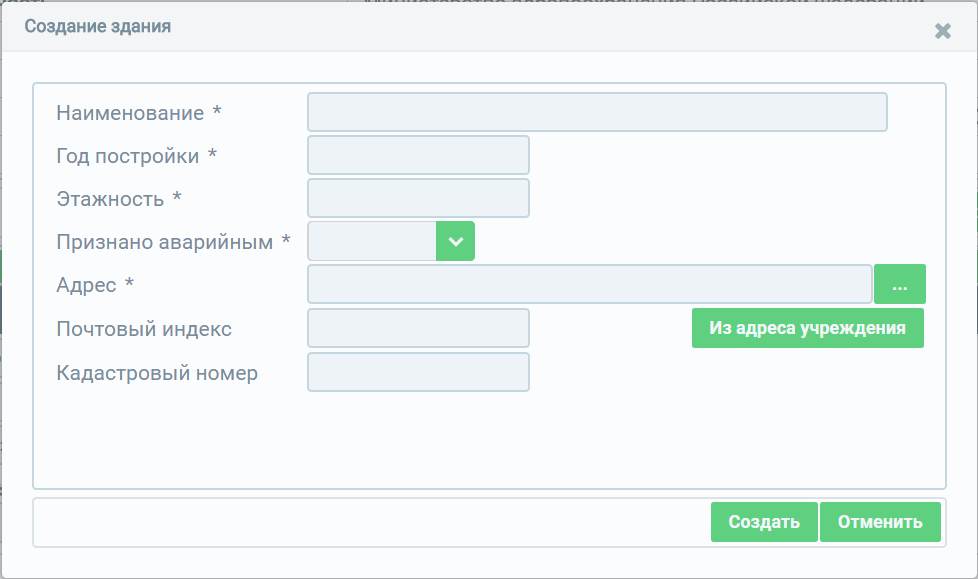|
|
ФРМО. ФРМО_Руководство пользователя. Руководство пользователя 2018 год содержание аннотация 4 термины, определения, используемые сокращения 5 введение 6
Для добавления записи о лечебно-профилактических зданиях в разделе «Лечебно-профилактические здания» нажмите на кнопку  , после чего откроется форма для ввода данных о зданиях (Рисунок 15). , после чего откроется форма для ввода данных о зданиях (Рисунок 15).
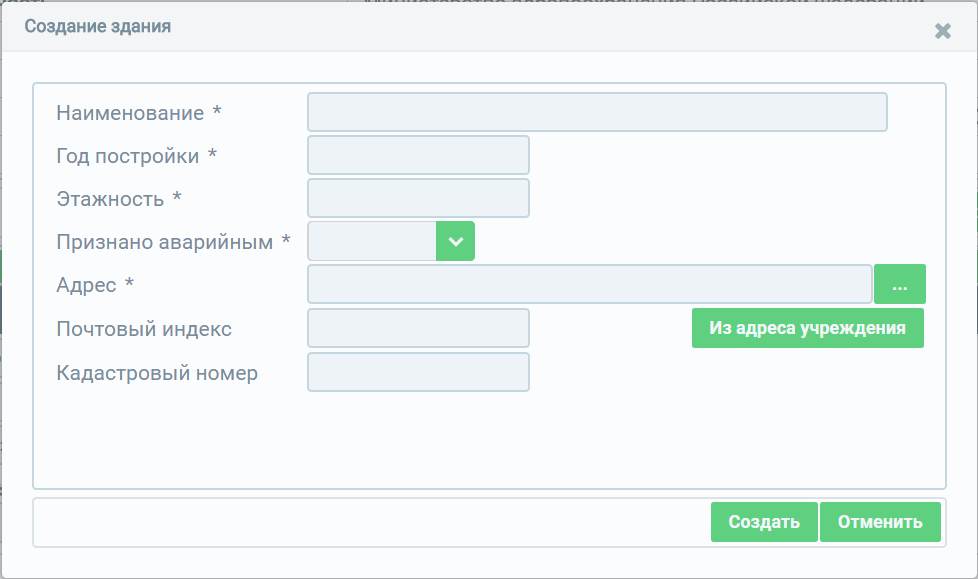
Рисунок 15 – Форма ввода информации о лечебно-профилактических зданиях
Описание полей для ввода информации о лечебно-профилактических зданиях представлено в Таблица 4.
Таблица 4 – Описание полей ввода информации о лечебно-профилактических зданиях
№
|
Наименование поля
|
Описание
|
Вид, способ ввода
|
1
|
Наименование
|
Наименование здания
|
Текстовое поле для ввода с ограничением до 256 символов
|
2
|
Год постройки
|
Год постройки здания
|
Числовое поле для ввода с ограничением в 4 знака
|
3
|
Этажность
|
Количество этажей в здании
|
Числовое поле для ввода с ограничением до 2 знаков
|
4
|
Признано аварийным
|
Признак наличия/отсутствия аварийности
|
Выпадающий список
|
5
|
Адрес
|
Адрес расположения здания
|
Для указания адреса нажмите кнопку  на форме ввода адреса в поле «Адрес». В открывшемся окне заполните поля «Субъект», «Населенный пункт», «Улица», «Дом» (описание см. в п.5.1-5.4). на форме ввода адреса в поле «Адрес». В открывшемся окне заполните поля «Субъект», «Населенный пункт», «Улица», «Дом» (описание см. в п.5.1-5.4).
Для сохранения введенных данных необходимо нажать на кнопку «Сохранить».
Для отмены действий по вводу данных необходимо воспользоваться кнопкой «Отменить», после нажатия на которую введенные данные не сохранятся, окно ввода будет закрыто
|
5.1
|
Субъект
|
Субъект РФ
|
Выпадающий список
|
5.2
|
Населенный пункт
|
Наименование населенного пункта
|
Справочное поле. Не доступно для заполнения до указания субъекта РФ.
Введите первые несколько символов наименования населенного пункта, а затем выберите значение из выпадающего списка, предложенного Системой.
Ввод информации осуществляется согласно справочнику ФИАС
|
5.3
|
Улица
|
Наименование улицы
|
Справочное поле. Не доступно для заполнения до указания населенного пункта.
Введите первые несколько символов наименования улицы, а затем выберите значение из выпадающего списка, предложенного Системой.
Ввод информации осуществляется согласно справочнику ФИАС
|
5.4
|
Дом
|
Номер дома
|
По умолчанию справочное поле (установлен флаг «Справочно»).
Введите первые несколько символов номера дома, а затем выберите значение из выпадающего списка, предложенного Системой.
Ввод информации осуществляется согласно справочнику ФИАС.
В случае если флаг «Справочно» не установлен – текстово-числовое поле
|
6
|
Почтовый индекс
|
Почтовый индекс
|
Числовое поле для ввода с ограничением в 6 символов
|
7
|
Кадастровый номер
|
Кадастровый номер
|
Числовое поле для ввода в формате ХХ:ХХ:ХХХХХХ:ХХ
|
8
|
Из адреса учреждения
|
Автоматическое заполнение адреса данными из раздела «Адрес местонахождения»
|
Доступно только при заполненном разделе «Адрес местонахождения».
Поля «Адрес», «Географические координаты», «Почтовый индекс» и «Кадастровый номер» здания заполняются автоматически значениями из аналогичных полей раздела «Адрес местонахождения»
|
Для сохранения введенных данных необходимо нажать на кнопку «Создать».
Для отмены действий по вводу данных необходимо воспользоваться кнопкой «Отменить», после нажатия на которую введенные данные не сохранятся, окно ввода будет закрыто, и осуществится переход на страницу паспорта медицинской организации.
Для изменения введенной информации необходимо выбрать запись и нажать на кнопку «Изменить», после чего откроется окно редактирования данных.
Для удаления данных необходимо выбрать запись и нажать на кнопку «Удалить», после чего появится сообщение для подтверждения действий по удалению. В случае подтверждения удаления данные будут удалены без возможности восстановления.
|
|
|
 Скачать 1.48 Mb.
Скачать 1.48 Mb.